
Genvägar ger snabb åtkomst till objekt du ofta använder, till exempel filer, mappar och appar. Att skapa skrivbordsgenvägar tar några sekunder och du kan ta bort dem när du vill. I den här artikeln har jag listat de enklaste teknikerna för att göra skrivbordsgenvägar på en Mac.
Skapa skrivbordsgenvägar för filer och mappar på en Mac
- Starta Finder.
- Välj filen eller mappen för att göra en genväg.
- Högerklicka och välj Skapa alias.
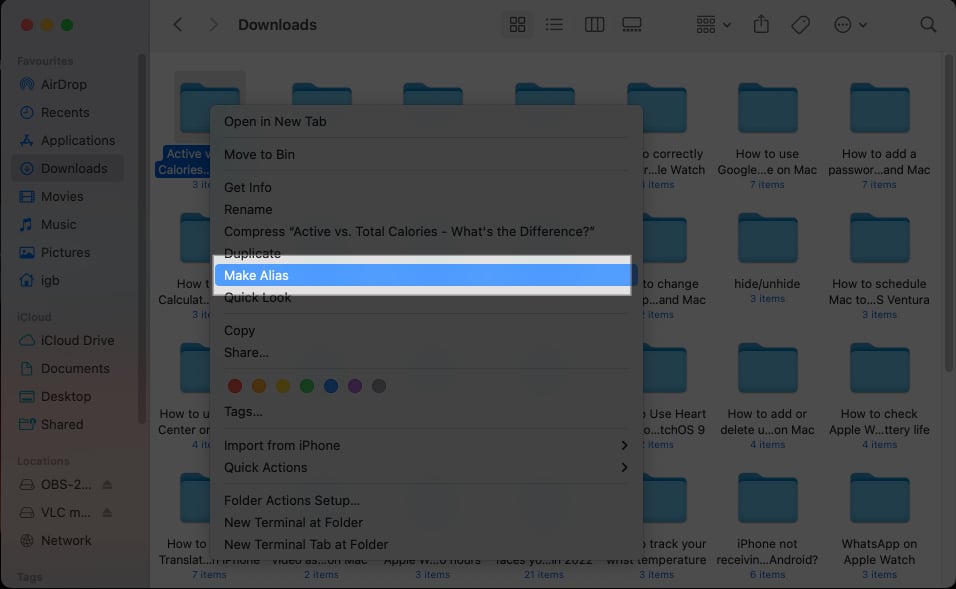
- Dra och släpp aliasfilen/mappen på skrivbordet.
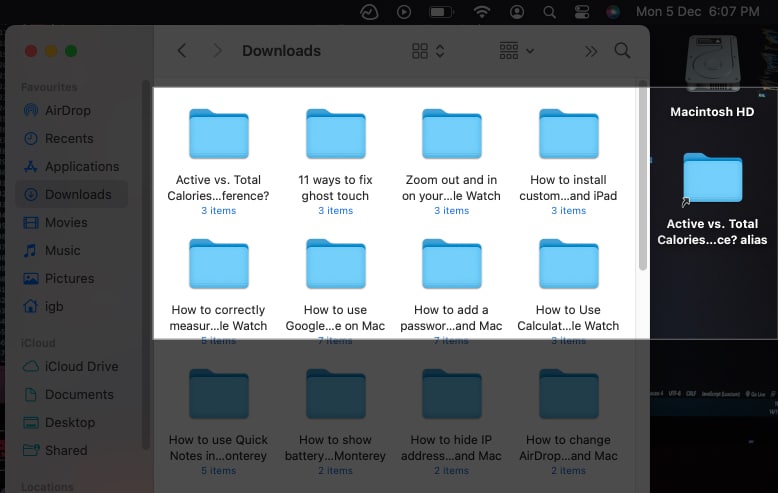
- Tryck på retur och byt namn på Alias om du vill.
Vill du se originalfilen för Alias? Använd följande steg:
- Högerklicka på genvägsmappen.
- Välj Visa original.
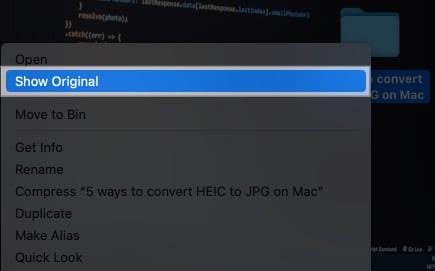
Obs: Genvägen du skapade kommer att fortsätta att fungera även om den ursprungliga mappen flyttas.
Skapa skrivbordsgenvägar på Mac genom att dra och släppa
Om den ovan nämnda metoden är för mycket för dig kan du följa dessa enkla steg för att skapa ett Alias på din Mac.
- Navigera till mappen eller filen.
- Tryck på alternativ (⌥) + Cmd (⌘) och dra objektet till skrivbordet.
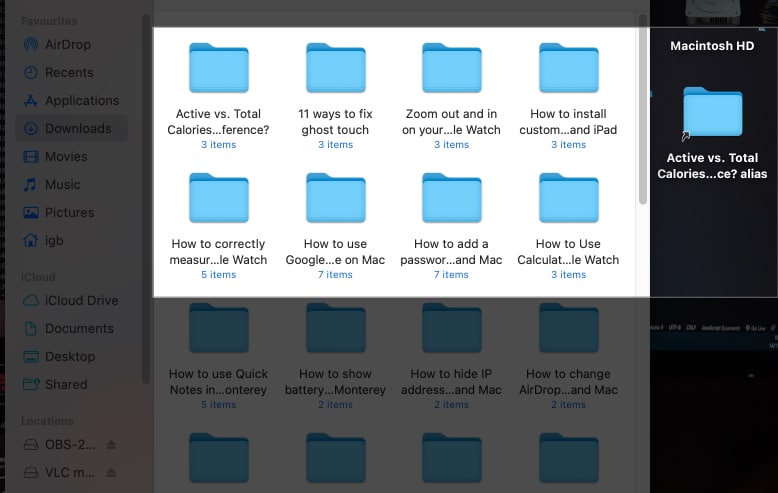
Skapa genvägar på skrivbordet från mappen Program i Mac Finder
Till skillnad från andra filer och kataloger fungerar innehållet i mappen Applications annorlunda.
Det är betydligt snabbare att skapa ett alias för mappen Applications än att skapa filer eller mappar, eftersom du bara måste dra ut appen till skrivbordet. Voila!
Skapa en webbgenväg på skrivbordet på Mac
En webbplatsgenväg låter dig navigera till webbsidan med ett enkelt klick utan att gräva igenom bokmärken eller skriva in URL:en i adressfältet. Så här skapar du en:
- Öppna en webbläsare.
- Gå till en viss webbplats.
- Ändra storlek på webbläsarfönstret för att göra skrivbordet synligt.
- Välj URL i adressfältet.
- Dra och släpp den valda webbadressen på skrivbordet.
Eller vilken annan plats du vill.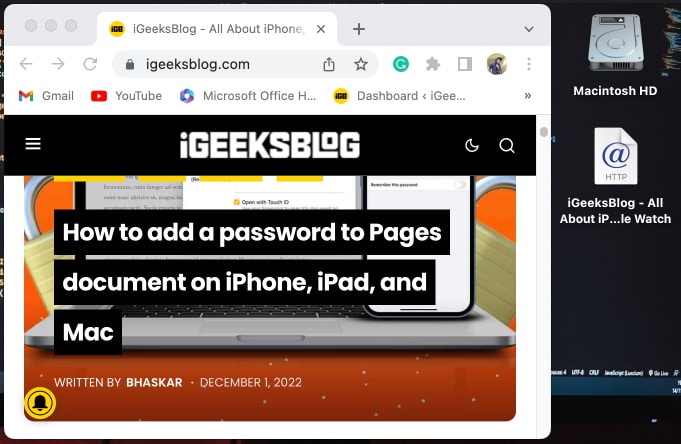
Vanliga frågor
Du kan skapa en kortkommando på macOS Ventura genom att gå till Systeminställningar → Tangentbord → välj Kortkommandon → nu kan du skapa olika genvägar under olika sektioner efter dina behov.
För att lägga till en Chrome-genväg på din Mac-skrivbordsskärm, gå till Finder → Applikationer → välj Chrome → tryck på alternativ + kommando och dra den till skrivbordet.
Loggar ut…
Metoderna ovan är de enklaste för att skapa skrivbordsgenvägar. Det fanns en annan som jag inte tog med eftersom den krävde användning av en terminal och var lite svårare.
Dessutom gör alla tillvägagångssätt som beskrivs ovan det enkelt att bygga genvägar, men det finns en god möjlighet att du skapar en på fel ställe. I så fall kan du helt enkelt trycka på Cmd (⌘) + Z för att ångra din aktivitet eller kanske bara dra Aliaset till papperskorgen och radera det.
Mer från oss:
- Hur du delar dina genvägar på iPhone och iPad
- Hur man bokmärker en mapp i Finder på Mac
- Så här använder du appen Genvägar på iPhone och iPad